ミニツールバーを使って書式を変更するには
文字の書式設定
公開日時:2016/02/23 10:51:56
最終更新日時:2025/08/23 20:58:16
最終更新日時:2025/08/23 20:58:16
Word 2016で文字を選択すると、ミニツールバーが表示されるので、そのツールバーから目的の書式を選択できます。ここでは、ミニツールバーを使用して文字の色の変更や書体を変更する方法について説明します。
文字の色を変更する
- 対象となる文字をドラッグして選択します。

- マウスから離すとミニツールバーが表示されます。
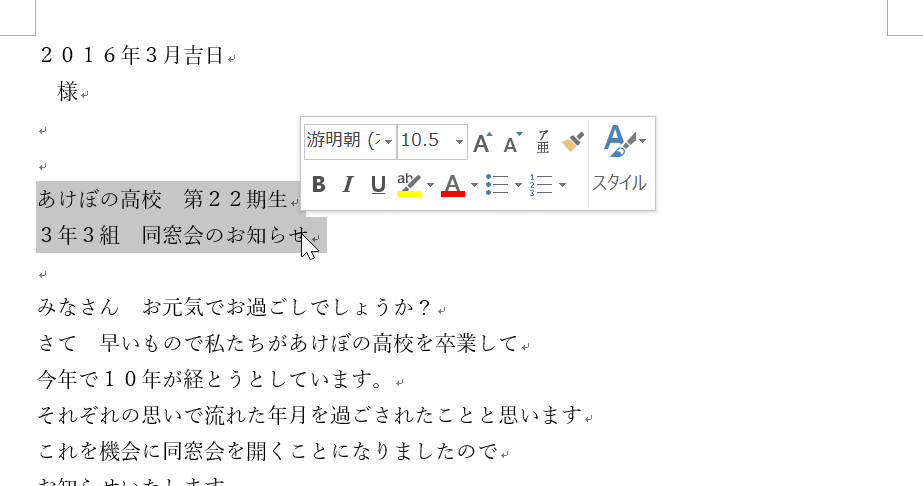
- フォントの色のボタンをクリックします。
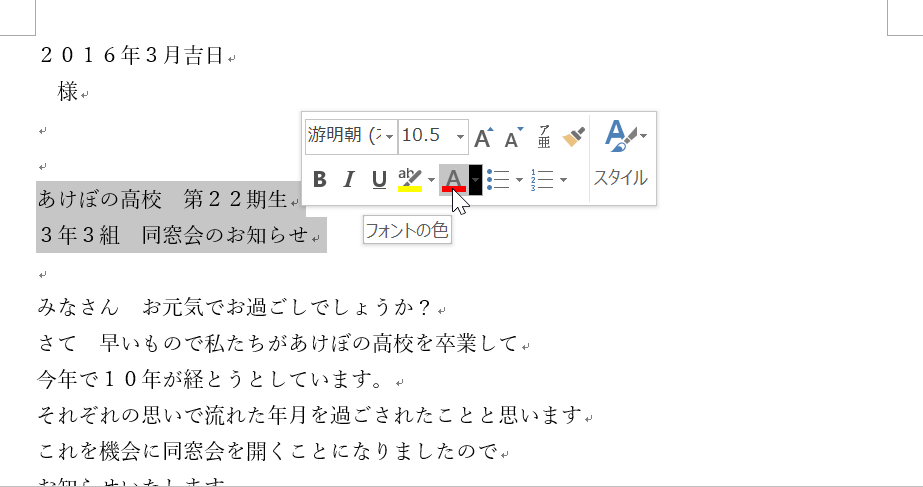
- すると、色が変わりました。
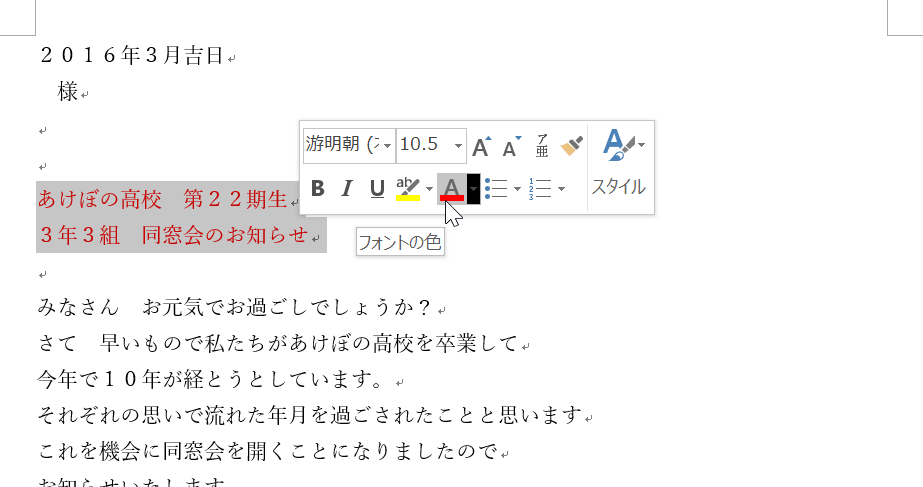
書体を変更する
- ミニツールバーから[フォント]の▼をクリックします。
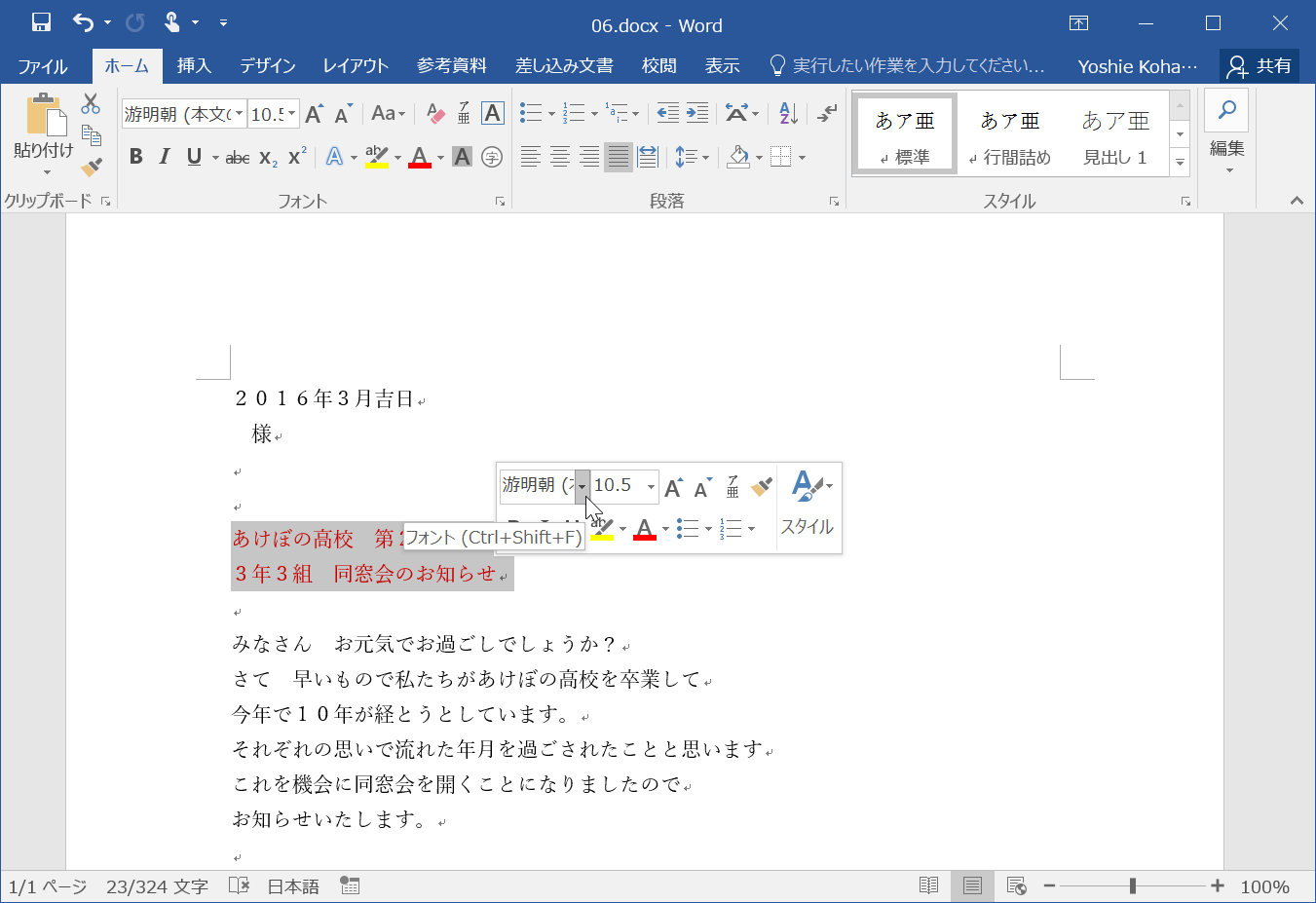
- フォントを選択します。
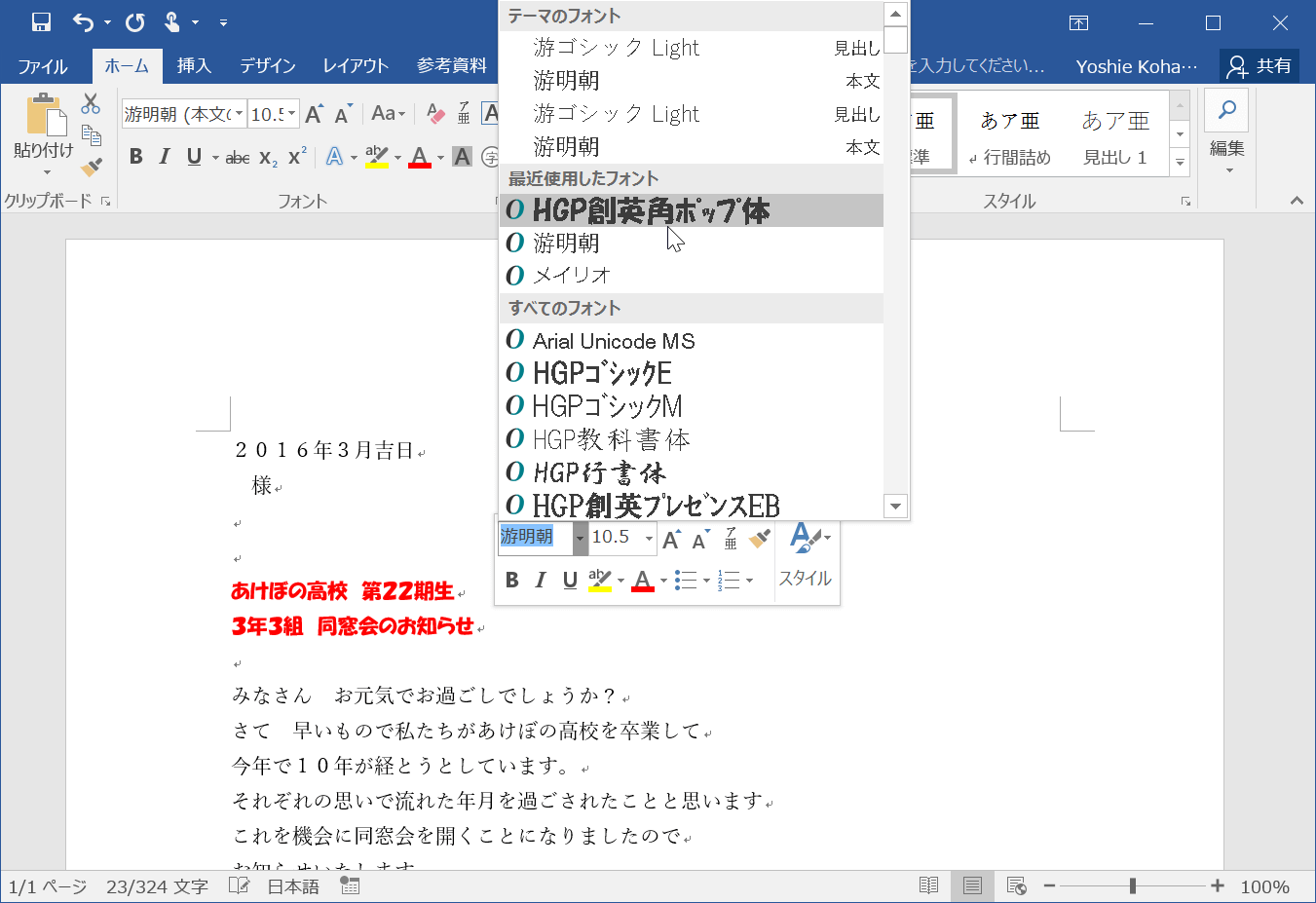
備考
ミニツールバーを表示しないようにするには『Word 2016:選択時にミニツールバーを表示しないようにするには』の記事を参照してください。
INDEX
コメント
※技術的な質問はMicrosoftコミュニティで聞いてください!

